Win10系统安装VMware Workstation,一分钟搞定!
时间:2024-06-27 18:19:27
在安装VMware Workstation之前,首先需要确保你的电脑符合一些基本要求。你的电脑需要运行Windows 10操作系统,并且具有足够的内存和处理器性能来支持虚拟化。
此外,你需要下载最新版本的VMware Workstation安装程序。你可以从VMware官方网站下载获取,安装程序相对较大,需要一定的下载时间。
一旦你满足了上述要求,并下载了安装程序,接下来的步骤就非常简单了:
双击安装程序,开始安装VMware Workstation。
在安装向导中,点击“下一步”进行安装。
阅读并接受许可协议,然后继续安装过程。
选择安装类型(通常建议选择“典型安装”),然后点击“下一步”。
接受默认安装位置,或者根据自己的需求选择其他安装路径,然后点击“下一步”。
在安装过程中,系统可能会要求重启,确认后进行重启。
重启后,安装过程会继续进行,直至安装完成。
安装完成后,你可以打开VMware Workstation,并开始配置你的第一个虚拟机了:
在VMware Workstation主界面,点击“创建新的虚拟机”。
选择“典型(推荐)”配置,然后点击“下一步”。
选择安装操作系统时使用的光盘或ISO映像文件,然后点击“下一步”。
输入操作系统的产品密钥,然后继续。
为虚拟机输入名称,选择保存位置,然后点击“下一步”。
为虚拟机分配内存大小,然后点击“下一步”。
选择网络类型,然后点击“下一步”。
点击“完成”完成虚拟机配置。
至此,你已经成功地在Windows 10系统上安装并配置了VMware Workstation,可以开始创建虚拟机,并进行各种实验和开发工作了!
感谢你阅读本文,希望本文能够帮助你顺利安装VMware Workstation,为你的工作和学习带来便利。
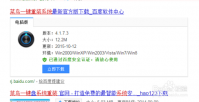
今天有网友给小编留言问我有没有 win7系统崩溃重装系统 教程?他的windows7系统崩溃了,现在没有办法使用电脑,急需win7系统崩溃重装系统教程来学习重装系统。网友们遇到系统崩溃千万不

2022年4月21日金铲铲之战游戏更新双人作战版本,玩家可以与搭档一同组队,共享血量携手作战,在关键时刻默契配合战力加倍轻松赢得胜利,此次版本更新推出了相守翎羽共舞活动,很多

win11用户在打开此电脑的时候发现它一直读条,老半天都打不开,这种情况要怎么办呢?大家随便打开一个文件夹,点击上方工具栏的查看,之后点击选项,然后在打开的文件夹选项窗口中
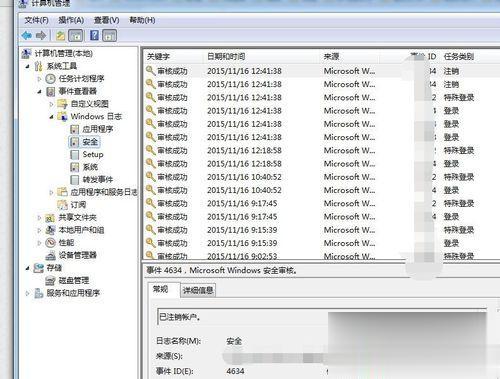
Windows网络操作系统都设计有各种各样的日志文件,如应用程序日志,安全日志、系统日志等等,通过日志我们可以准确判断系统出现的故障。
电脑在经过不正当的处理或是是遇见病毒后,那么经常会出现蓝屏的故障;但是在出现蓝屏时要怎么的诊断原因以及解决的办法呢!我们一起去看看吧! 方法/步骤 1 1.开机蓝屏,在未进入
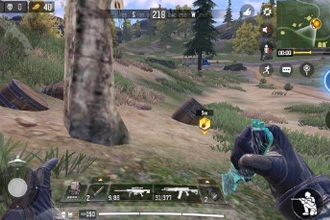
在生存模式当中,玩家有机会在地图上遇到随机刷出的独立的木酒桶,注意必须是单独存在的放置的酒桶,一般在有名字的城镇当中更容易找到木桶。击毁木桶之后会有物资掉落,此时就有一定的几率会额外掉落藏宝图。